In WordPress werden Sie hin und wieder den Fehler “Ihrer PHP-Installation scheint die von WordPress erforderliche MySQL-Erweiterung zu fehlen” erhalten.
Wenn dieser Fehler auftritt, können die Benutzer Ihre Website nicht mehr anzeigen. Wenn er häufig auftritt, kann er sich negativ auf die Benutzer Ihrer Website auswirken.
Im Laufe der Jahre haben wir diesen Fehler mehrfach auf WPBeginner und einigen unserer anderen Marken-Websites erlebt.
Aus unserer Erfahrung haben wir gelernt, dass Sie diesen Fehler beheben können, indem Sie die PHP-Version überprüfen und WordPress aktualisieren. Sie können auch die PHP-Einstellungen überprüfen und sicherstellen, dass die MySQL-Erweiterung installiert ist.
In diesem Artikel zeigen wir Ihnen, wie Sie den Fehler “PHP missing MySQL extension” in WordPress beheben können.
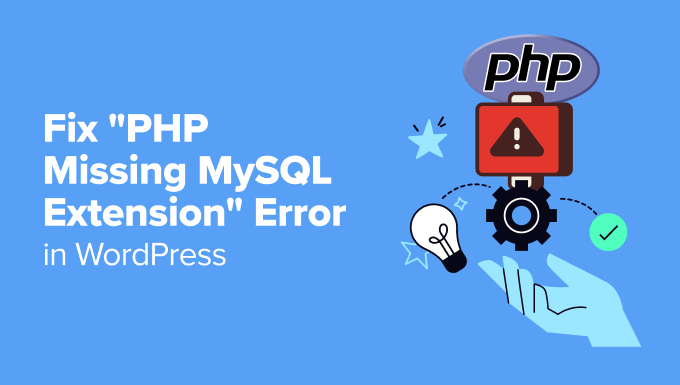
Was ist der Fehler “PHP Missing MySQL Extension”?
Wenn Sie an der Erstellung einer WordPress-Website arbeiten oder eine Seite besuchen, kann es vorkommen, dass Sie den Fehler “Ihrer PHP-Installation scheint die MySQL-Erweiterung zu fehlen, die von WordPress erfordert wird” sehen.
Dieser Fehler bedeutet normalerweise, dass etwas mit dem Code Ihrer Website schief gelaufen ist und WordPress daran hindert, sich mit seiner MySQL-Datenbank zu verbinden.
Der Fehler “PHP missing MySQL extension” tritt in der Regel auf, wenn Sie WordPress aktualisieren oder installieren, eine Website migrieren, die Serverkonfiguration ändern oder das Betriebssystem wechseln, das keine MySQL-Erweiterung hat (wie Linux).
Schauen wir uns also die Ursachen für diesen Fehler an.
Was ist die Ursache für den Fehler “PHP Missing MySQL Extension”?
Es gibt mehrere Gründe, warum der Fehler “PHP missing MySQL extension” auftreten kann.
Eine davon ist, dass Sie eine veraltete Version von WordPress mit der neuesten PHP-Version verwenden. Wenn Sie PHP 7.0 oder höher verwenden, dann sollten Sie wissen, dass die MySQL-Erweiterung veraltet ist.
Wenn Sie also eine ältere Version von WordPress haben, die mit PHP 7.0 oder höher arbeitet, dann wird die MySQL-Erweiterung nicht gefunden und verursacht diesen Fehler.
Ein weiterer Grund für diesen Fehler kann sein, dass die MySQL-Erweiterung entweder fehlt oder nicht richtig konfiguriert ist. Auch wenn Sie PHP 5.6 oder niedriger verwenden, kann der Fehler “PHP missing MySQL extension” aufgrund einer veralteten MySQL-Erweiterung auftreten.
Sehen wir uns nun einige Möglichkeiten an, wie Sie den Fehler “Ihrer PHP-Installation scheint die MySQL-Erweiterung zu fehlen, die von WordPress erfordert wird” beheben können.
Über die nachstehenden Links können Sie sich über die Tipps informieren, die Sie interessieren:
Behebung des Fehlers “PHP Missing MySQL Extension” in WordPress
Da Sie nun wissen, was diesen WordPress-Fehler verursacht, finden Sie hier einige Möglichkeiten, ihn zu beheben.
1. Überprüfen Sie die PHP-Version, die Sie verwenden
Als Erstes können Sie die PHP-Version Ihrer Website überprüfen. Ein Konflikt zwischen WordPress und der PHP-Version führt in der Regel zu dem Fehler “PHP missing MySQL extension”.
Zunächst können Sie vom WordPress-Dashboard aus die Seite Werkzeuge ” Website-Zustand aufrufen. Wechseln Sie von hier aus einfach zum Tab “Info”.

Danach können Sie bis zum Abschnitt “Server” scrollen und ihn durch Anklicken erweitern. Hier sehen Sie die Server-Informationen für Ihre Website.
Fahren Sie fort und zeigen Sie die Details der PHP-Version an.
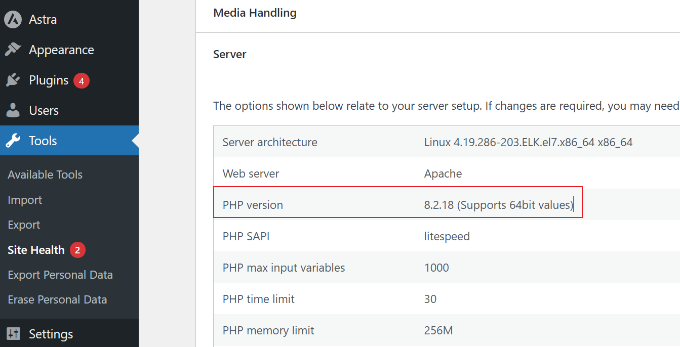
Wenn die PHP-Version Ihrer Website mit 7 oder niedriger beginnt, bedeutet das, dass Sie sie aktualisieren müssen. Dies kann den Fehler der fehlenden PHP-MySQL-Erweiterung lösen, da sie mit der neuesten WordPress-Version kompatibel ist.
Wir empfehlen dringend die Verwendung von PHP 8.0 oder der neuesten Version, da dies Ihre Website vor Sicherheitsbedrohungen schützt. Außerdem wird damit die Leistung Ihrer Website optimiert und alle Sicherheitslücken und Fehler behoben.
Weitere Informationen finden Sie in unserer Anleitung zur Aktualisierung Ihrer PHP-Version in WordPress.
2. Aktualisieren Sie WordPress auf die neueste Version
Nachdem Sie die PHP-Version überprüft haben, können Sie auch sehen, welche WordPress-Version Sie verwenden.
Wenn es sich um eine ältere Version handelt und Sie die neueste PHP-Version verwenden, sollten Sie ein Update von WordPress in Betracht ziehen, um den Fehler “PHP missing MySQL extension” zu beheben.
Eine einfache Möglichkeit, die WordPress-Version zu überprüfen, besteht darin, im WordPress-Adminpanel auf Dashboard ” Updates zu gehen. Suchen Sie hier nach der Information “Aktuelle Version”.
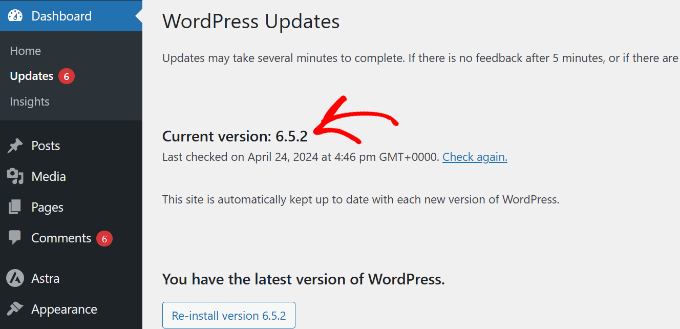
Wenn die WordPress-Version 3.9 oder niedriger ist, empfehlen wir, sie zu aktualisieren, um den Fehler der fehlenden MySQL-Erweiterung zu beheben.
Das Beste daran ist, dass WordPress über einen integrierten Update-Manager verfügt. Mit einem Klick auf einen Button können Sie auf die neueste Version aktualisieren.

Weitere Informationen finden Sie in unserem Leitfaden für die sichere Aktualisierung von WordPress.
3. Stellen Sie sicher, dass Sie die MySQL-Erweiterung installiert haben
Wenn Sie nun die PHP-Version und WordPress auf Ihrer Website aktualisiert haben und der Fehler “PHP missing MySQL extension” immer noch auftritt, müssen Sie überprüfen, ob die MySQL-Erweiterung auf Ihrer Website korrekt installiert ist.
Gehen Sie dazu im WordPress-Dashboard auf die Seite Werkzeuge ” Website-Zustand. Als Nächstes müssen Sie auf den Tab “Info” wechseln.

Gehen Sie dann zum Abschnitt “Datenbank” und klicken Sie darauf, um ihn zu erweitern.
Suchen Sie im Feld Erweiterung nach mysqli oder mysql.
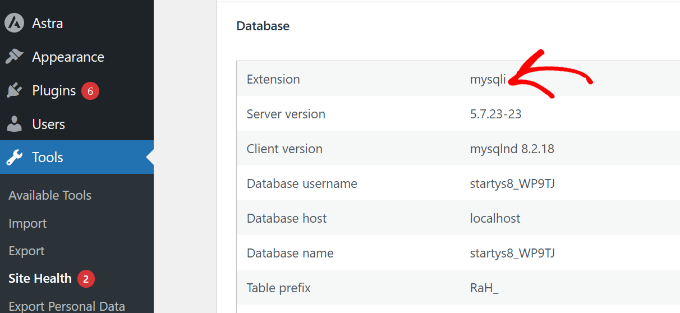
Wenn das Feld leer oder gar nicht sichtbar ist, bedeutet dies, dass Ihnen die MySQL-Erweiterung fehlt.
Der Installationsprozess für die Erweiterung hängt von Ihrem WordPress Hosting-Anbieter ab. Sie können ihn einfach um Hilfe bitten oder das Support-Team bitten, sie für Sie zu installieren.
4. Überprüfen Sie Ihre PHP-Konfiguration
Eine andere Möglichkeit, den Fehler “PHP missing MySQL extension” zu beheben, ist, die PHP-Einstellungen Ihrer Website zu überprüfen.
Es kann vorkommen, dass Sie die falsche php.ini-Datei hochladen oder den falschen Dateipfad verwenden. Dies führt zu PHP-Konfigurationsproblemen und Fehlern bei fehlenden MySQL-Erweiterungen.
Die Datei php.ini ist eine Standard-Konfigurationsdatei für PHP und hat Einfluss darauf, wie Ihre Website funktioniert. Wenn Sie die falsche Datei hochladen, passiert das normalerweise, wenn Sie ein anderes Betriebssystem verwenden. Sie könnten zum Beispiel die php.ini-Datei, die für Windows gedacht ist, auf einen Linux Server hochladen.
Um den Pfad Ihrer php.ini-Datei in der Datei phpinfo.php zu finden, können Sie die folgende Webadresse in den Browser eingeben:
1 | www.example.com/phpinfo.php |
Achten Sie nur darauf, www.example.com durch Ihren Domänennamen zu ersetzen.
Als Nächstes sehen Sie Details zu Ihrer PHP-Installation.
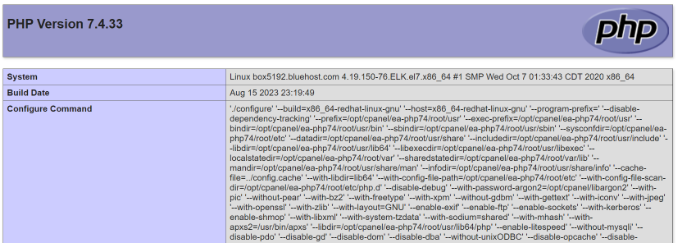
Von hier aus können Sie nach unten blättern und nach den Feldern “Pfad der Konfigurationsdatei” oder “Geladene Konfigurationsdatei” suchen.
Sobald Sie die Datei php.ini gefunden haben, verbinden Sie sich einfach mit einem FTP-Client, gehen Sie zum Dateipfad und löschen Sie die Datei, um zu sehen, ob der Fehler mit der fehlenden MySQL-Erweiterung behoben ist.
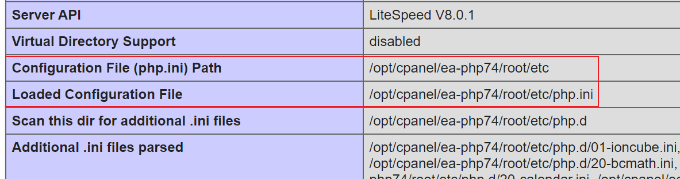
Wir empfehlen, vor dem Löschen eine Sicherungskopie der vorhandenen Datei zu erstellen, indem Sie sie auf Ihren Computer herunterladen. Auf diese Weise können Sie die Datei php.ini wiederherstellen und auf Ihre Website zugreifen, falls etwas schief geht.
Bonus: Ressourcen zur Behebung von WordPress-Fehlern
Jetzt, da Sie über den PHP-Fehler “Fehlende MySQL-Erweiterung” Bescheid wissen, können Sie sich auch unsere Anleitungen zur Behebung anderer WordPress-Fehler ansehen:
- Wie man den kritischen Fehler in WordPress behebt (Schritt für Schritt)
- So beheben Sie den Fehler 500 Internal Server Error in WordPress
- Behebung des Fehlers “DNS Server antwortet nicht” in WordPress
- So aktivieren Sie den WordPress-Debug-Modus, um Fehler auf der Website zu beheben
- Fehler bei der Nachbearbeitung von Bildern in WordPress beheben
Wir hoffen, dass dieser Artikel Ihnen geholfen hat, den Fehler PHP missing MySQL extension in WordPress zu beheben. Vielleicht interessiert Sie auch unsere Anleitung zur Behebung des Fehlers “Fehlen eines temporären Ordners” in WordPress und was der Fehler “414 request URI too long” ist und wie man ihn behebt.
Wenn Ihnen dieser Artikel gefallen hat, dann abonnieren Sie bitte unseren YouTube-Kanal für WordPress-Videotutorials. Sie können uns auch auf Twitter und Facebook finden.





Have a question or suggestion? Please leave a comment to start the discussion.